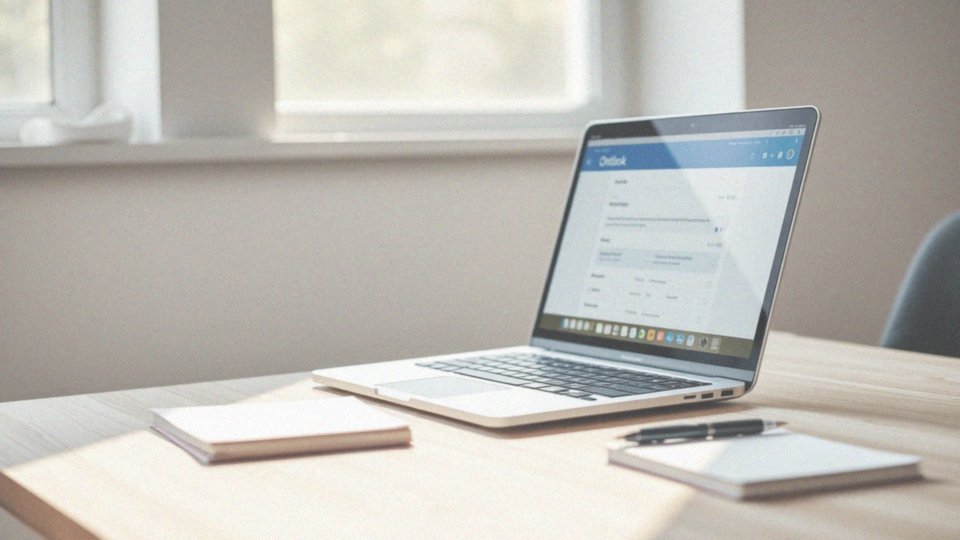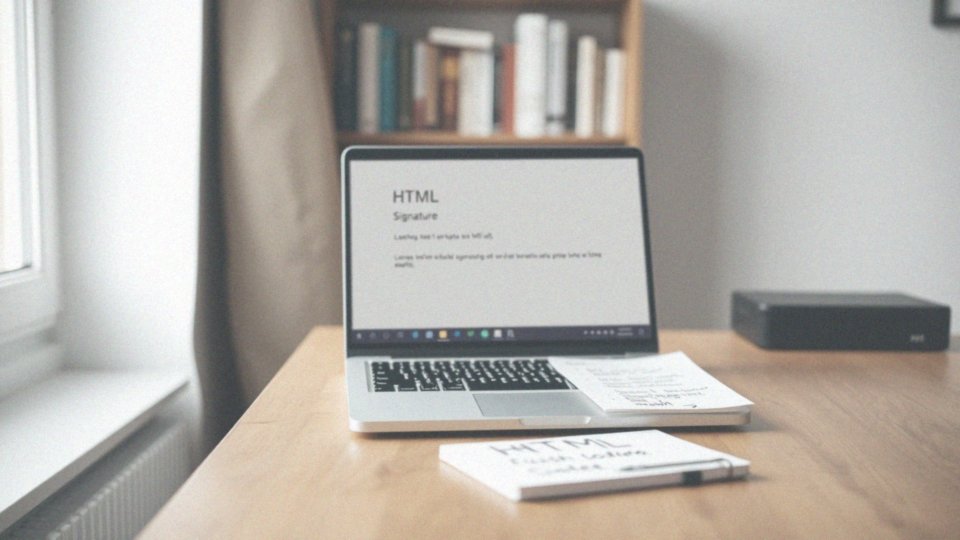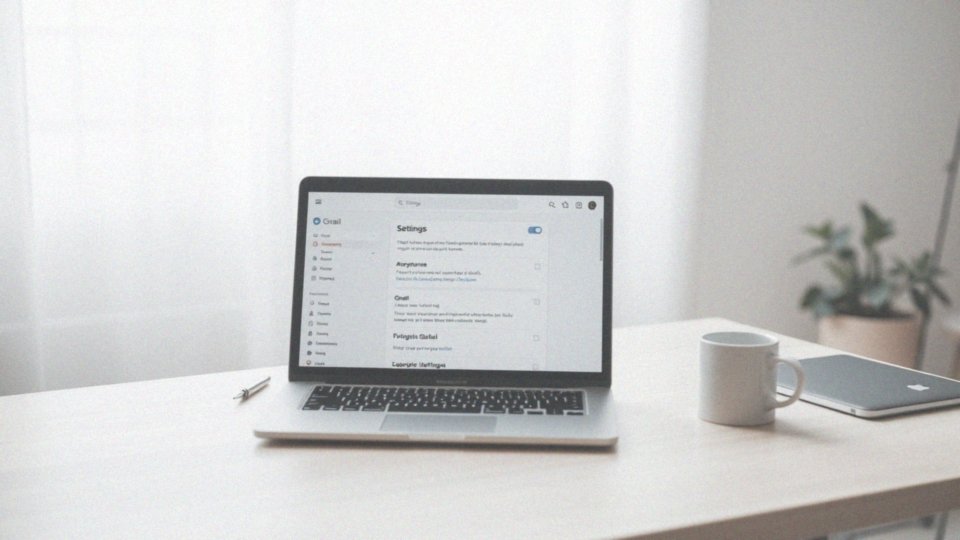Spis treści
Jak zmienić stopkę w Outlook?
Aby dostosować stopkę w Outlook 365, uruchom aplikację i kliknij na zakładkę „Plik”. Następnie przejdź do „Opcje”. W nowym oknie wybierz sekcję „Poczta”, a potem znajdź obszar „Podpisy”. Kliknij przycisk „Podpisy”, aby otworzyć okno „Podpisy i papeteria”. W tym miejscu możesz edytować już istniejący podpis lub dodać nowy. Pamiętaj, aby zapisać wszystkie zmiany, aby mogły być odzwierciedlone w kolejnych wiadomościach.
Twoje podpisy mogą zawierać różne informacje, takie jak:
- Twoje imię,
- nazwisko,
- dane kontaktowe,
- a nawet logo Twojej firmy.
Zmiana stopki w Outlook to szybka czynność, która umożliwia personalizację Twojej komunikacji e-mailowej.
Jak stworzyć nową stopkę w Outlooku?
Aby dodać nową stopkę w Outlooku, wystarczy kilka prostych kroków:
- Kliknij zakładkę „Plik” w górnym menu,
- Przejdź do „Opcje”, a potem do sekcji „Poczta”,
- Znajdź przycisk „Podpisy” i kliknij go, co otworzy okno „Podpisy i papeteria”,
- Wybierz opcję „Nowy”, aby stworzyć podpis,
- W nowym oknie wpisz nazwę dla swojego podpisu,
- W odpowiednim polu edycyjnym dodaj treść stopki oraz dostosuj formatowanie tekstu, aby podpis był bardziej atrakcyjny,
- Dodaj linki i obrazy, jeśli chcesz,
- Gdy zakończysz edytowanie, kliknij „Zapisz”, a Twoja nowa stopka zostanie użyta w przyszłych wiadomościach.
Jak edytować podpis e-mail w Outlooku?
Aby dostosować swój podpis e-mail w programie Outlook, zacznij od zakładki „Plik”. Następnie kliknij na „Opcje”, a potem przejdź do sekcji „Poczta”.
Tam znajdziesz przycisk „Podpisy” w części dotyczącej podpisów. Po jego naciśnięciu otworzy się okno „Podpisy i papeteria”. Z listy dostępnych opcji wybierz podpis, który chcesz edytować.
Teraz masz możliwość:
- zaktualizowania swoich danych kontaktowych w polu edycyjnym,
- formatowania tekstu,
- dodawania odnośników,
- wstawiania obrazów.
Kiedy skończysz wprowadzać zmiany, nie zapomnij kliknąć „Zapisz”, żeby je zapisać. Ważne jest, aby twój podpis zawierał aktualne i poprawne dane, co uczyni Twoją komunikację znacznie bardziej profesjonalną.
Jak dodać podpis e-mail w Outlooku?
Aby dodać swój podpis e-mail w programie Outlook, najpierw otwórz nowe okno wiadomości lub odpowiedz na istniejącą. Następnie, w zakładce „Wiadomość”, w sekcji „Dołączanie” kliknij na „Podpis”. Wybierz jeden z dostępnych podpisów, który ma się pojawić w Twojej wiadomości. To doskonały sposób, by nadać swojej komunikacji bardziej profesjonalny charakter.
Jeśli chciałbyś, aby podpis był automatycznie dołączany do nowych wiadomości lub odpowiedzi, konieczne będzie skonfigurowanie tej opcji. Przejdź do zakładki „Plik”, a następnie wybierz „Opcje”. W kolejnym kroku kliknij „Poczta” i zlokalizuj sekcję „Podpisy”. Tam możesz ustawić, by podpis był dodawany automatycznie. Dzięki temu zaoszczędzisz cenny czas i unikniesz ręcznego wstawiania podpisu do każdej wiadomości.
Jak dodać kilka podpisów w Outlooku?
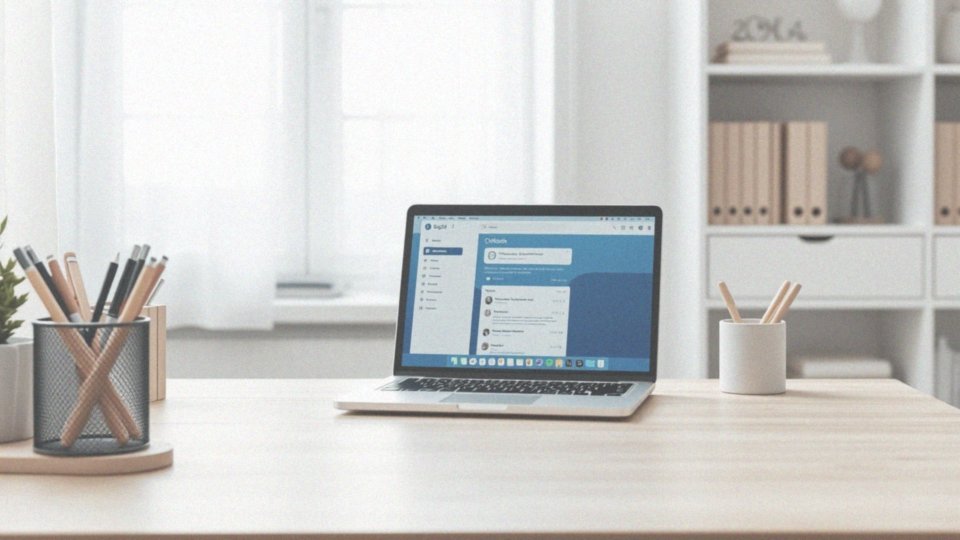
Aby dodać podpisy w aplikacji Outlook, rozpocznij od jej uruchomienia. Kolejnym krokiem jest kliknięcie na zakładkę „Plik”, a następnie skierowanie się do „Opcje” i wybranie sekcji „Poczta”. W tym miejscu znajdziesz przycisk „Podpisy”.
Po jego kliknięciu otworzy się okno zatytułowane „Podpisy i papeteria”. Kliknij „Nowy”, aby stworzyć nowy podpis i nadaj mu unikalną nazwę. Następnie wprowadź treść, którą chcesz, oraz dostosuj jego formatowanie według własnych preferencji.
Jeżeli planujesz korzystać z różnych podpisów, jak:
- formalny,
- nieformalny,
- szybkie przełączanie między nimi.
W sekcji „Wybierz podpis domyślny” masz możliwość określenia podpisu, który ma się wyświetlać w „Nowych wiadomościach” oraz w „Odpowiedziach przesłanych dalej”. Na koniec pamiętaj, aby zapisać wprowadzone zmiany – dzięki temu Twoje podpisy będą pojawiały się w wysyłanych wiadomościach.
Jakie elementy mogą zawierać podpisy w Outlooku?
Podpisy w Outlooku to istotny element profesjonalnej komunikacji, który może zawierać wiele przydatnych składników. Zastanówmy się, jakie elementy warto wpisać do indywidualnego podpisu:
- Tekst – to fundament. Powinien zawierać Twoje imię, nazwisko, stanowisko oraz dane kontaktowe, jak adres e-mail czy numer telefonu.
- Linki – warto dodać odnośniki do firmowej strony internetowej, swoich profili w mediach społecznościowych, takich jak LinkedIn czy Facebook, oraz do innych istotnych zasobów w sieci.
- Obrazy – nie bój się umieścić grafiki w swoim podpisie! Logo firmy lub inne elementy wizualne mogą wzbogacić identyfikację marki. Możesz także dodać banery promocyjne, aby przyciągnąć uwagę odbiorców.
- Wizytówki – to świetny sposób, aby uprościć zapamiętywanie Twoich danych kontaktowych. Zamieszczenie ich w formacie graficznym może okazać się bardzo pomocne.
- Formatowanie – możliwości jest wiele. Dostosuj wygląd podpisu, aby był estetyczny i czytelny. Zmieniaj kolory, wybieraj różne czcionki oraz style tekstu, aby nadać mu osobisty charakter.
- Informacje prawne – nie zapomnij o ważnych zastrzeżeniach dotyczących prywatności oraz poufności. Wiele firm dodaje te elementy do swoich podpisów, aby zapewnić przejrzystość i bezpieczeństwo.
Wszystkie te składniki razem tworzą funkcjonalny i profesjonalny podpis w wiadomościach e-mail, który ma potencjał znacząco wpłynąć na postrzeganie Twojej komunikacji przez odbiorców.
Jak ustawić domyślną stopkę dla nowych wiadomości?
Aby skonfigurować domyślną stopkę dla nowych wiadomości w Outlook 365, rozpocznij od zakładki „Plik”. Następnie przystąp do wyboru „Opcje”. Po otwarciu okna Opcji, kliknij zakładkę „Poczta”.
Tam znajdziesz przycisk oznaczony jako „Podpisy”. Po jego naciśnięciu pojawi się okno „Podpisy i papeteria”, w którym będziesz mógł zarządzać swoimi podpisami. W sekcji „Wybierz podpis domyślny” znajdziesz dwa pola do uzupełnienia:
- „Dla nowych wiadomości”,
- „Odpowiedzi/Przesłane dalej”.
Z rozwijanego menu wybierz swoj preferowany podpis, który ma być automatycznie dodawany do nowo tworzonych wiadomości. Na koniec, pamiętaj, aby zatwierdzić wszystkie zmiany, klikając przycisk „OK”. Dzięki temu każda nowa wiadomość będzie zawierać Twoją wybraną stopkę, co znacznie ułatwia komunikację oraz zapewnia spójny wygląd wszystkich e-maili.
Jak ręcznie dodać stopkę do nowej wiadomości?
Aby ręcznie wprowadzić stopkę do nowej wiadomości w Outlooku, zacznij od stworzenia nowego e-maila. W oknie, w którym piszesz, przejdź do zakładki „Wiadomość”. Tam w sekcji „Dołączanie” znajdziesz przycisk „Podpis”. Kliknij go, aby wyświetlić listę dostępnych podpisów i wybierz ten, który najbardziej ci odpowiada.
Ręczne dodawanie podpisu jest szczególnie przydatne, gdy potrzebujesz użyć innej wersji niż ta domyślna bądź chcesz dodać go tylko do konkretnej wiadomości. Dzięki temu zyskujesz lepszą kontrolę nad treścią wysyłanych e-maili, co umożliwia szybkie dostosowanie podpisu do odpowiedniej sytuacji. Na przykład, w przypadku komunikacji formalnej możesz skorzystać z jednego podpisu, a w bardziej nieformalnych rozmowach innego.
Taka elastyczność w ręcznym dodawaniu podpisu jest istotna dla różnorodności w prezentowaniu siebie jako nadawcy.
Jak zaktualizować podpis w Outlooku?
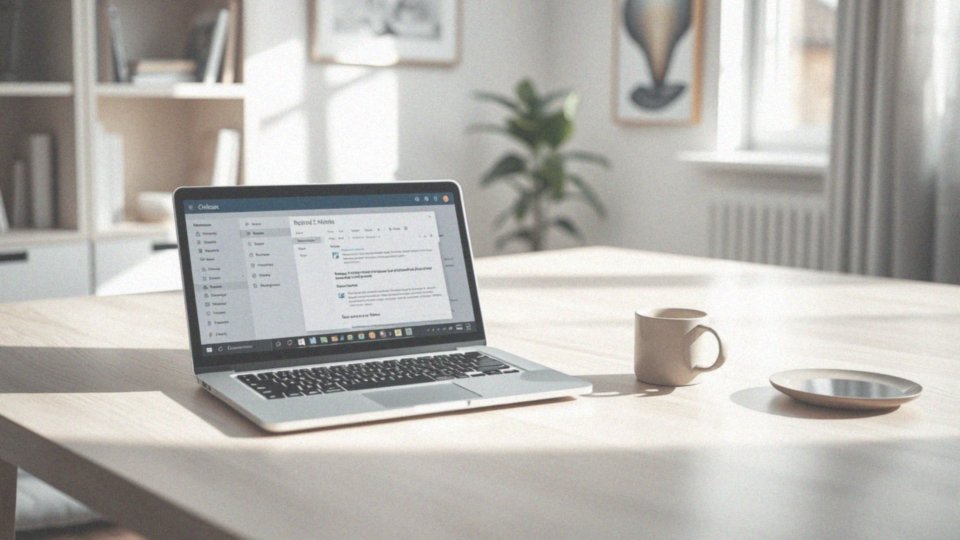
Aby zaktualizować swój podpis w aplikacji Outlook, zacznij od jej uruchomienia. Następnie kliknij na zakładkę „Plik” i przejdź do sekcji „Opcje”, a potem wybierz „Poczta”.
W obszarze „Podpisy” znajdziesz przycisk otwierający okno „Podpisy i papeteria”. Wybierz podpis, który chcesz zmodyfikować, a następnie wprowadź potrzebne zmiany, takie jak:
- aktualizacja numeru telefonu,
- dodanie nowego stanowiska,
- zmiana adresu e-mail.
Po zakończeniu edycji pamiętaj, aby kliknąć „Zapisz”, aby zachować nową wersję podpisu. Jeśli używasz Outlook 365, upewnij się, że wszystkie informacje są prawidłowe, co jest istotne dla profesjonalnego wizerunku Twojej komunikacji e-mailowej. Szybka aktualizacja podpisu umożliwi Ci właściwe przedstawienie swoich danych kontaktowych w kolejnych wiadomościach.
Jakie opcje są dostępne w ustawieniach podpisu w Outlooku?
W ustawieniach podpisu w Outlooku masz szereg możliwości, które pozwalają na personalizację swojego podpisu. Aby się do nich dostać, najpierw kliknij zakładkę „Plik”, następnie wybierz „Opcje”, a potem „Poczta”. Tam znajdziesz przycisk „Podpisy”, który otworzy okno „Podpisy i papeteria”. W tym obszarze możesz:
- tworzyć nowe podpisy – Po kliknięciu „Nowy”, wprowadź nazwę oraz treść swojego podpisu,
- edytować już istniejące podpisy – Masz możliwość modyfikacji zarówno treści, jak i formatu aktualnych podpisów,
- usuwać podpisy – Jeśli postanowisz, aby jakiś podpis zniknął, wystarczy go zaznaczyć i kliknąć „Usuń”,
- ustawiać podpis domyślny – Zdecyduj, który podpis ma być automatycznie dołączany do nowych wiadomości oraz odpowiedzi,
- opcje formatowania – Możesz dostosować czcionkę, kolor i styl, a także dodać linki i obrazki, co sprawi, że Twój podpis nabierze indywidualnego charakteru.
Dzięki tym funkcjom, użytkownicy Outlooka mają szansę nadać swoim e-mailom nie tylko profesjonalny, ale również osobisty wymiar.
Jakie kroki podjąć, aby zaktualizować informacje kontaktowe w podpisie?
Aby zaktualizować swoje dane kontaktowe w podpisie w Outlook, należy postępować według kilku prostych kroków:
- otwórz zakładkę „Plik”,
- wybierz „Opcje”,
- przejdź do sekcji „Poczta” i kliknij na „Podpisy”,
- wybierz podpis, który chcesz zmodyfikować, w oknie „Podpisy i papeteria”,
- zaktualizuj takie informacje jak imię, nazwisko, stanowisko, numer telefonu, adres e-mail oraz link do swojej witryny,
- upewnij się, że dane są poprawne, a następnie kliknij „Zapisz”.
Pamiętaj, aby regularnie aktualizować swój podpis, co zapewni, że Twoje dane kontaktowe zawsze będą najnowsze — to kluczowe w profesjonalnej korespondencji.
Jak zastosować zmiany w stopce?

Aby dokonać modyfikacji w stopce wiadomości e-mail w Outlooku, zacznij od zakończenia edycji podpisu w sekcji „Podpisy i papeteria”. Możesz do niej przejść, wybierając kolejno:
- Plik,
- Opcje,
- Poczta,
- Podpisy.
Po wprowadzeniu wszystkich zmian, nie zapomnij kliknąć „OK”. Kluczowe jest również, aby w obszarze „Wybierz podpis domyślny” zaznaczyć odpowiedni podpis dla nowych wiadomości oraz tych, które będziesz przesyłać dalej. Dzięki temu Twoje nowe ustawienia będą automatycznie stosowane do wszystkich nadchodzących e-maili.
Pamiętaj również, że aktualne podpisy mogą zawierać różnorodne informacje, takie jak:
- dane kontaktowe,
- logo,
- linki do Twoich profili w mediach społecznościowych.
Te wszystkie elementy mogą zwiększyć profesjonalizm Twojej korespondencji. Dlatego warto starannie przemyśleć wszelkie zmiany w podpisach, aby zachować spójność w komunikacji biznesowej.
Jak zmienić stopkę w Outlooku na urządzeniach mobilnych?
Aby zaktualizować stopkę w aplikacji Outlook na urządzeniach mobilnych, niezależnie od platformy, czy to Android, iOS, czy iPadOS, zacznij od uruchomienia aplikacji. Następnie przejdź do sekcji Ustawienia, którą znajdziesz w bocznym menu – oznaczonej ikoną trzech poziomych pasków lub koła zębatego.
W sekcji dotyczącej Poczty lub Podpisu zlokalizujesz opcję, która pozwoli na edycję swojego podpisu. Wprowadź potrzebne zmiany według własnych preferencji, a po zakończeniu ich modyfikacji zmiany będą zapisane automatycznie.
Warto mieć na uwadze, że poszczególne kroki mogą się różnić w zależności od wersji aplikacji oraz systemu operacyjnego. Użytkownicy korzystający z wersji online, Windows czy Mac, również znajdą podobne opcje, co przyczynia się do spójności w komunikacji na różnych platformach.